Apple Pay seadistamine ja haldamine iPhone'is
Miscellanea / / June 27, 2023
Kui teil on iPhone, saate teha sularahata ja kontaktivabad maksed. Selle toimimiseks peab aga olema täidetud tingimus: Apple Pay seadistamine. Apple käivitas 2014. aastal teenuse Apple Pay, mis võimaldab kasutajatel teha makseid veebis ja isiklikult.

Apple Pay teenus digiteerib makseterminalis krediit- või deebetkaardi kiibi ja PIN-koodiga tehingud. Teenus on siiski saadaval ainult valitud riikides. Et teada saada, kuidas Apple Pay seadistada ja kas seda teie riigis toetatakse, lugege allpool:
Apple Pay toetatud asukohad
Vaikimisi peaks teie seade pärast iPhone 6 või uuema hankimist ühilduma Apple Pay teenusega. Kõik, mida peate tähelepanu pöörama, on Apple Walleti rakendus, mis peaks olema üks teie iPhone'i vaikerakendustest. Kui te aga ei näe Walleti rakenduses Apple Pay seadistamise valikut, võib selle põhjuseks olla asukohapiirangud. Praegu on Apple Pay saadaval ainult järgmistes piirkondades:
- Aafrika: Lõuna-Aafrika
- Aasia ja Vaikse ookeani piirkond: Austraalia, Mandri-Hiina (vajalik iOS 11.2 või uuem), Hongkong, Jaapan, Macao, Malaisia, Uus-Meremaa, Singapur, Lõuna-Korea, Taiwan
- Euroopa: Armeenia, Austria, Aserbaidžaan, Valgevene, Belgia, Bulgaaria, Horvaatia, Küpros, Tšehhi Vabariik, Taani, Eesti, Fääri saared, Soome, Prantsusmaa, Gruusia, Saksamaa, Kreeka, Gröönimaa, Guernsey, Ungari, Island, Iirimaa, Mani saar, Itaalia, Jersey, Kasahstan, Läti, Liechtenstein, Leedu, Luksemburg, Malta, Moldova, Monaco, Montenegro, Holland, Norra, Poola, Portugal, Rumeenia, San Marino, Serbia, Slovakkia, Sloveenia, Hispaania, Rootsi, Šveits, Ukraina, Ühendkuningriik, Vatikan
- Ladina-Ameerika ja Kariibi mere piirkond: Argentina, Brasiilia, Colombia, Costa Rica, El Salvador, Guatemala, Honduras, Mehhiko, Panama, Peruu
- Lähis-Ida: Bahrein, Iisrael, Jordaania, Kuveit, Palestiina, Katar, Saudi Araabia, Araabia Ühendemiraadid
- Põhja-Ameerika: Kanada ja USA
Apple Pay seadistamine oma iPhone'is
Kui teie asukoht toetab Apple Payd, saate selle oma iPhone'is seadistada järgmiselt.
Samm 1: Selle käivitamiseks puudutage oma iPhone'i avakuval rakendust Wallet.

2. samm: Puudutage lehe paremas ülaosas + märki. Võimalik, et peate oma Apple ID-ga sisse logima.

3. samm: Lehel Lisa rahakotti puudutage ühte järgmistest valikutest.
- Eelmised kaardid: hõlmab varem kasutatud ja teie Apple ID-ga salvestatud kaarte
- Deebet- või krediitkaart: hõlmab uusi kaarte, mida soovite lisada.
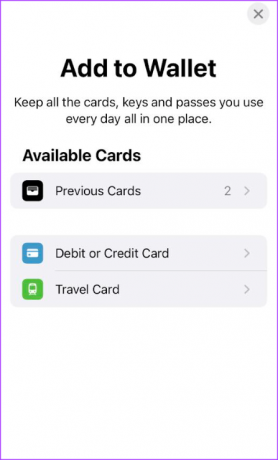
4. samm: Kui valite varasemad kaardid, sisestage taotluse kinnitamiseks oma Apple ID parool, Face ID või Touch ID. Kui valite uue kaardi lisamiseks deebet- või krediitkaardi, tehke kaardist pilt või sisestage selle andmed käsitsi.
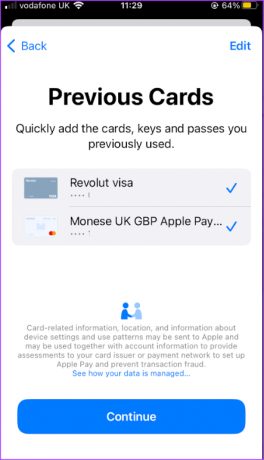
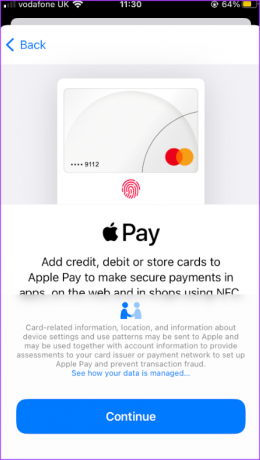
5. samm: Lõpliku kinnitamisprotsessi lõpuleviimiseks täitke oma kaardi väljaandja kõik täiendavad kinnitustaotlused.

Kuidas hallata Apple Pays vaikemaksekaarti
Saate oma Apple Walletis seadistada mitu kaarti. Esimesest Apple Walleti lisatavast kaardist saab aga vaikemaksekaart. Vaikimisi maksekaarti saab igal ajal muuta. Seda saab teha järgmiselt.
Samm 1: Selle käivitamiseks puudutage oma iPhone'i avakuval rakendust Wallet.

2. samm: Puudutage pikalt kaarti, mille soovite vaikekaardiks muuta, ja lohistage see maksekaardivirna ülaossa.
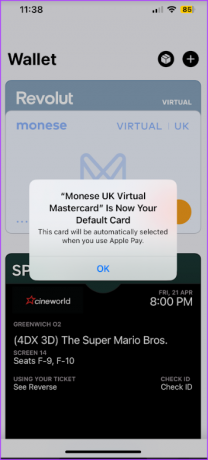
Kuidas Apple Pays maksetoiminguid seadistada
Nüüd, kui olete Apple Paysse maksekaardi lisanud, peate seadistama, kuidas teie iPhone'ist makseterminalides makseid tehakse. Seda saab teha järgmiselt.
Samm 1: Selle käivitamiseks puudutage oma iPhone'i avakuval rakendust Seaded.
2. samm: Puudutage valikut Rahakott ja Apple Pay.

3. samm: Olenevalt teie iPhone'i mudelist võite Apple Payga maksete tegemiseks näha järgmisi soovituslikke toiminguid. Selle lubamiseks puudutage valiku kõrval olevat lülitit.
- Topeltklõpsake külgnuppu
- Topeltklõpsake avalehe nuppu
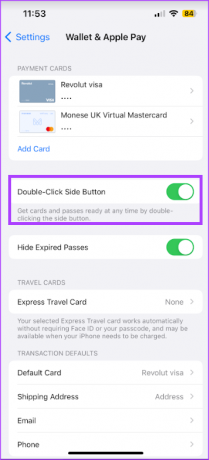

Kuidas vaadata Apple Pay viimaseid tehinguid
Kui teete makseid Apple Payga, debiteeritakse maksed teie kaardi väljaandjalt ja tehinguid saate vaadata oma kaardi väljavõttest. Siiski saate oma tehinguid vaadata ka Apple Walletist. Seda saab teha järgmiselt.
Samm 1: Selle käivitamiseks puudutage oma iPhone'i avakuval rakendust Wallet.

2. samm: Viimaste tehingute vaatamiseks puudutage kaarti.

Kuidas Apple Payst kaarte eemaldada
Kui soovite Apple Payst kaardi eemaldada, peate tegema järgmist.
Samm 1: Selle käivitamiseks puudutage oma iPhone'i avakuval rakendust Seaded.
2. samm: Puudutage valikut Rahakott ja Apple Pay.

3. samm: Puudutage maksekaarti, mille soovite eemaldada.
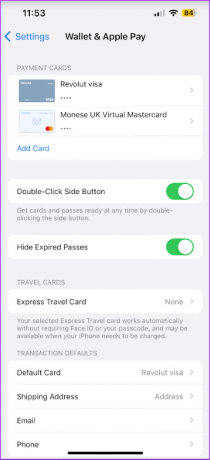
4. samm: Puudutage lehe allosas valikut Eemalda kaart.

Korduma kippuvad küsimused
Järgmised on mõned Apple Pay seadistamisel küsitavad küsimused,
1. Kas saate Apple Paysse ettemakstud kaarte lisada?
Jah, saate, kui seda toetab teie pank või kaardi väljastaja.
2. Kas ma saan Apple Payd kasutada ilma kaardita?
Ei, te ei saa Apple Payd ilma kaardita kasutada. Apple Pay digiteerib makseterminalis krediit- või deebetkaardi kiibi ja PIN-koodiga tehingud. Maksete tegemiseks kasutatud vahendid võetakse teie kaardi saldolt.
Apple'i konto makseviisi muutmine iPhone'is
Kui Apple Pay on seadistatud, saate seda teha värskendage maksevalikuid lingitud teie Apple ID-ga. Saate valida oma makseviisi värskendamise Apple Payle.
Viimati värskendatud 31. mail 2023
Ülaltoodud artikkel võib sisaldada sidusettevõtte linke, mis aitavad toetada Guiding Techi. See aga ei mõjuta meie toimetuslikku terviklikkust. Sisu jääb erapooletuks ja autentseks.



